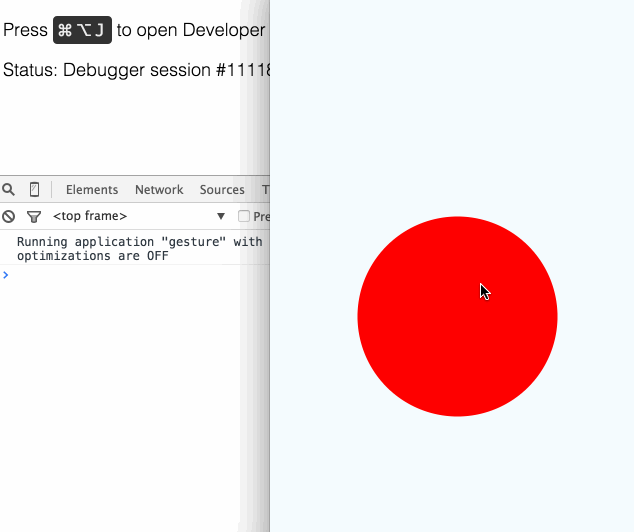React-Native是一款由Facebook开发并开源的框架,主要卖点是使用JavaScript编写原生的移动应用。从2015年3月份开源到现在,已经差不多有半年。目前,React-Native正在以几乎每周一个版本的速度进行快速迭代,开源社区非常活跃。2015年9月15日,React-Native正式宣布支持安卓,并在项目主页中更新了相关文档,这意味着React-Native已经完全覆盖了目前主流的iOS和Android系统,做到了“learn once,write everywhere”。React-Native能否颠覆传统的APP开发方式,现在下结论还为时尚早,但从微博和Twitter对React-Native相关消息的转发数量和评论来看,React-Native在未来的一段时间内都将是移动开发的热点。
从我自己的实际使用经历出发,在使用React-Native写了几个Demo之后,我觉得React-Native是一个非常有前途的框架。虽然目前文档并不能做到面面俱到,实际使用过程中坑也略多,但是填坑的速度也非常快。在项目的issues中提一个issue,基本都能在几个小时之内获得解答或者解决方案。因此,我决定比较系统的学习一下React-Native。
在移动应用开发中,手势是不可忽视的一个重要组成部分,React-Native针对应用中的手势处理,提供了gesture responder system,从最基本的点击手势,到复杂的滑动,都有现成的解决方案。
和以往的Hybrid应用相比,使用React-Native开发的原生应用的一大优势就是可以流畅的响应用户的手势操作,这也是使用React-Native相比以往在原生应用中插入webview控件的一个优势,因此,相比web端的手势,React-Native应用中的手势要复杂得多。我在初次接触React-Native手势之初也是看的一头雾水,经过搜索也发现相关的资料比较少,因此萌发了写一篇相关文章的想法。这也是写作本文的初衷,一方面总结自己学习和摸索的经验,以作为后来使用中的备忘录,另一方面也作为交流分享之用。
Touch*手势
移动应用中最简单的手势,就是touch手势,而这也是应用中最常使用的手势,类比web开发中的事件,就好比web开发中的click。在web开发中,浏览器内部实现了click事件,我们可以通过onclick或者addEventListener('click',callback)来绑定click事件。React-Native也针对Touch手势进行了类似的实现,在React-Native中,一共有四个和Touch相关的组件:
- TouchableHighlight
- TouchableNativeFeedback
- TouchableOpacity
- TouchableWithoutFeedback
使用这四个组件,我们就可以在应用的某个部分绑定上Touch事件,来个简单的例子:
/**
* Sample React Native App
* https://github.com/facebook/react-native
*/
'use strict';
var React = require('react-native');
var {
AppRegistry,
StyleSheet,
Text,
View,
TouchableHighlight
} = React;
var gesture = React.createClass({
_onPressIn(){
this.start = Date.now()
console.log("press in")
},
_onPressOut(){
console.log("press out")
},
_onPress(){
console.log("press")
},
_onLonePress(){
console.log("long press "+(Date.now()-this.start))
},
render: function() {
return (
<View style={styles.container}>
<TouchableHighlight
style={styles.touchable}
onPressIn={this._onPressIn}
onPressOut={this._onPressOut}
onPress={this._onPress}
onLongPress={this._onLonePress}>
<View style={styles.button}>
</View>
</TouchableHighlight>
</View>
);
}
});
var styles = StyleSheet.create({
container: {
flex: 1,
justifyContent: 'center',
alignItems: 'center',
backgroundColor: '#F5FCFF',
},
button:{
width: 200,
height: 200,
borderRadius: 100,
backgroundColor: 'red'
},
touchable: {
borderRadius: 100
}
});
AppRegistry.registerComponent('gesture', () => gesture);
在上面的代码中,主要部分就是一个作为容器的View,一个作为按钮的View,因为想要给这个按钮绑定Touch手势,因此使用了TouchableHighlight这个和Touch相关的组件,将它作为按钮的一个包裹,在这个包裹的props中规定相应的回调即可。
前面提到了和Touch相关的组件一共有四个,它们的基本用法都很类似,只是实现的功能不太相同。先说最常用的TouchableHighlight,这个组件的作用,除了给内部元素增加绑定事件之外,还负责给内部元素增加“点击态”。所谓的“点击态”,就是在用户在点击的时候,会产生一个短暂出现覆盖层,用来告诉用户这个区块被点击到了。TouchableNativeFeedback这个组件只能用在安卓上,它可以针对点击在点击区域中显示不同的效果,例如最新安卓系统中的Material Design的点击波纹效果。TouchableOpacity这个组件用来给为内部元素在点击时添加透明度。TouchableWithoutFeedback这个组件只响应touch手势,不增加点击态,不推荐使用。
四个组件的用法大致相同,具体的细节方法可以参看具体文档。回头看上面的代码,在iOS模拟器中运行的效果图如下:
在上面的代码中,TouchableHighlight组件上绑定了4个方法:
- onPress
- onPressIn
- onPressOut
- onLonePress
这4个方法也是React-Native帮助用户实现的4个手势,通过在4个相应的回调函数中输出不同的内容,我们可以研究4个手势出现的条件和顺序。打开chrome debug模式,点击模拟器中的按钮,可以看到浏览器控制台里面的输出内容:
原生应用之所以为原生,和web应用相比,有两个比较主要的区别:
- 原生应用会对触摸事件作出响应,也就是“点击态”;
- 原生应用可以选择中途撤销触摸事件;
前面一点比较清楚,第二点选择中途撤销是什么意思呢?举个最简单的例子,用微信聊天的时候,点击了一个好友,可以进入聊天界面,但是如果我点中了一个好友,突然又不想和他聊天了,我会多按一会,然后将手指划开,这样就可以撤销刚才的触摸事件,就好像根本就没有点击过一样。平时使用得太习惯,可能没有意识到原来这个操作是撤消了触摸事件,现在回过头一想,还真是这么一回事。
通过前面的实验,我们可以对press,pressIn,pressOut,longPress事件的触发条件和触发顺序有一个比较清晰的了解:
- 快速点击,只会触发press事件
- 只要在点击时有一个“按”的操作,就是比快速点击要按的久一点,就会触发pressin事件
- 如果同时绑定了pressIn, pressOut和press事件,那么当pressIn事件触发之后,如果用户的手指在绑定的组件中释放,那么接着会连续触发pressOut和press事件,此时的顺序是pressIn -> pressOut -> press。而如果用户的手指滑到了绑定组件之外才释放,那么此时将会不触发press事件,只会触发pressOut事件,此时的顺序是pressIn -> pressOut。后一种情况就是前面所说的中途取消,如果我们将回调函数绑定给press事件,那么后一种情况中回调函数并不会被触发,相当于"被取消"。
- 如果绑定了longPress事件,那么在pressIn事件被触发之后,press事件不会被触发,通过打点计时,可以发现longPress事件的触发时间大概是在pressIn事件发生383ms之后,当longPress事件触发之后,无论用户的手指在哪里释放,都会接着触发pressOut事件,此时的触发顺序是 pressIn -> longPress -> pressOut
以上内容就是对React-Native对Touch事件的实现和用法分析,对于大部分应用来说,使用这四个Touch*组件再配合4个press事件就能对用户的手势进行响应。但是对于比较复杂的交互,还是得使用React-Native中的gesture responder system。
gesture responder system
在React Native中,响应手势的基本单位是responder,具体来说,就是最常见的View组件。任何的View组件,都是潜在的responder,如果某个View组件没有响应手势操作,那是因为它还没有被“开发”。
将一个普通的View组件开发成为一个能响应手势操作的responder,非常简单,只需要按照React Native的gesture responder system的规范,在props上设置几个方法即可。具体如下:
- View.props.onStartShouldSetResponder
- View.props.onMoveShouldSetResponder
- View.props.onResponderGrant
- View.props.onResponderReject
- View.props.onResponderMove
- View.props.onResponderRelease
- View.props.onResponderTerminationRequest
- View.props.onResponderTerminate
乍看之下,这几个方法名字又长有奇怪,但是当了解了React Native对手势响应的流程之后,记忆这几个方法也非常容易。
要理解React Native的手势操作过程,首先要记住一点:
一个React Native应用中只能存在一个responder
正因为如此,gesture responder system中才存在_reject和_terminate方法。React Native事件响应的基本步骤如下:
- 用户通过触摸或者滑动来“激活”某个responder,这个步骤由View.props.onStartShouldSetResponder以及View.props.onMoveShouldSetResponder这两个方法负负责处理,如果返回值为true,则表示这个View能够响应触摸或者滑动手势被激活
- 如果组件被激活,View.props.onResponderGrant方法被调用,一般来说,这个时候需要去改变组建的底色或者透明度,来表示组件已经被激活
- 接下来,用户开始滑动手指,此时View.props.onResponderMove方法被调用
- 当用户的手指离开屏幕之后,View.props.onResponderRelease方法被调用,此时组件恢复被触摸之前的样式,例如底色和透明度恢复之前的样式,完成一次手势操作
综上所述,一次正常的手势操作的流程如下所示:
响应touch或者move手势 -> grant(被激活) -> move -> release(结束事件)
来段简单的示例代码:
/**
* Sample React Native App
* https://github.com/facebook/react-native
*/
'use strict';
var React = require('react-native');
var {
AppRegistry,
StyleSheet,
Text,
View,
} = React;
var pan = React.createClass({
getInitialState(){
return {
bg: 'white'
}
},
componentWillMount(){
this._gestureHandlers = {
onStartShouldSetResponder: () => true,
onMoveShouldSetResponder: ()=> true,
onResponderGrant: ()=>{this.setState({bg: 'red'})},
onResponderMove: ()=>{console.log(123)},
onResponderRelease: ()=>{this.setState({bg: 'white'})}
}
},
render: function() {
return (
<View style={styles.container}>
<View
{...this._gestureHandlers}
style={[styles.rect,{
"backgroundColor": this.state.bg
}]}></View>
</View>
);
}
});
var styles = StyleSheet.create({
container: {
flex: 1,
justifyContent: 'center',
alignItems: 'center',
backgroundColor: '#F5FCFF',
},
rect: {
width: 200,
height: 200,
borderWidth: 1,
borderColor: 'black'
}
});
AppRegistry.registerComponent('pan', () => pan);
运行这段代码,当中间的正方形被激活时,底色变为红色,release之后,底色又变为白色。
上面是正常事件响应流程,但是当应用中存在不止一个手势responder的时候,事情可能就复杂起来了。比如应用中存在两个responder,当使用一个手指激活一个responder之后,又去激活另一个responder会怎么样?因为React Native应用中只存在一个Responder,此时就会出现responder互斥的情况。具体来说过程如下:
- 一个responder已经被激活
- 第一个responder还没有被release,用户去尝试去激活第另一个responder
- 后面将要被激活的responder去和前面还没有被释放的responder“协商”:兄弟,你都被激活这么久了,让我也活动一下呗?结果两种情况:
- 前面的responder比较“强硬”,非要占据唯一的responder的位置
- 前面的responder比较“好说话”,主动release
- 前面一种情况,后面的responder的onResponderReject方法被调用,后面的responder没有被激活
- 后面一种情况,后面的responder被激活,onResponderGrant方法被调用 ,前面的responder的onResponderTerminate方法被调用,前面的responder的状态被释放
上面的步骤中,比较重要的部分是第三步“协商”,这个步骤由onResponderTerminationRequest这个方法的返回值决定,如果一个responder的这个方法的返回值是true,那么说明这个responder是“好说话”的方法,反之则是“强硬”的方法。
由于在iOS simulator上不好模拟这个过程,大家可以自行编写应用在真机上对这个“协商”的步骤进行尝试。
和web的事件的冒泡过程类似,React Native中的事件遵循的也是冒泡机制。默认情况下,当潜在的responder的互相嵌套时,最顶部的responder将会响应事件。大部分时候,这也是开发者想要的逻辑。但是我们可以来自定义响应事件的responder。具体来说,通过:
- View.props.onStartShouldSetResponderCapture
- View.props.onMoveShouldSetResponderCapture
两个方法来进行设置。当某个潜在responder的这两个方法的其中一个返回值为true时,即使当前的View组件不在最顶部,唯一一个responder的位置也会由它占据。看下面的例子:
/**
* Sample React Native App
* https://github.com/facebook/react-native
*/
'use strict';
var React = require('react-native');
var {
AppRegistry,
StyleSheet,
Text,
View,
} = React;
var pan = React.createClass({
getInitialState(){
return {
bg: 'white',
bg2: 'white'
}
},
componentWillMount(){
this._gestureHandlers = {
onStartShouldSetResponder: () => true,
onMoveShouldSetResponder: ()=> true,
onResponderGrant: ()=>{this.setState({bg: 'red'})},
onResponderMove: ()=>{console.log(123)},
onResponderRelease: ()=>{this.setState({bg: 'white'})},
}
this._gestureHandlers2 = {
onStartShouldSetResponder: () => true,
onMoveShouldSetResponder: ()=> true,
onResponderGrant: ()=>{this.setState({bg2: 'green'})},
onResponderMove: ()=>{console.log(123)},
onResponderRelease: ()=>{this.setState({bg2: 'white'})}
}
},
render: function() {
return (
<View style={styles.container}>
<View
{...this._gestureHandlers}
style={[styles.rect,{
"backgroundColor": this.state.bg
}]}>
<View
{...this._gestureHandlers2}
style={[styles.rect2,{
"backgroundColor": this.state.bg2
}]}
>
</View>
</View>
</View>
);
}
});
var styles = StyleSheet.create({
container: {
flex: 1,
justifyContent: 'center',
alignItems: 'center',
backgroundColor: '#F5FCFF',
},
rect: {
width: 200,
height: 200,
borderWidth: 1,
borderColor: 'black',
justifyContent: 'center',
alignItems: 'center',
},
rect2: {
width: 100,
height: 100,
borderWidth: 1,
borderColor: 'black'
}
});
AppRegistry.registerComponent('pan', () => pan);
这是正常的情况,当用户触摸最顶部的正方形时,最顶部的正方形会响应触摸事件,底色变为绿色,外层的正方形则不会响应触摸事件:
而当在外层的View中加入
onStartShouldSetResponderCapture: () => true,
onMoveShouldSetResponderCapture: ()=> true,
两个方法之后,即使点击最顶部的小正方形,响应的responder也变为了外层的正方形:
和web开发中的事件参数类似,以上的每个方法都有一个evt参数,在事件发生的过程中,这个evt参数的nativeEvent属性的各个值能够标示手势进行的状态,如下所示:
参数的具体含义可以参看React Native文档。
PanResponder
除了gesture responder system之外,React Native还抽象出了一套PanResponder方法,和gesture responder system相比,PanResponder方法的抽象程度更高,使用起来也更为方便。在使用PanResponder的时候,相应手势的逻辑和流程都不变,只需要根据文档对几个方法名称作修改即可。PanResponder的好处是:对于每个方法,除了第一个evt参数之外,开发者还可以使用第二个参数gestureState,这个gestureState是一个对象,包含手势进行过程中更多的信息,其中比较常用的几个是:
- dx/dy:手势进行到现在的横向/纵向相对位移
- vx/vy:此刻的横向/纵向速度
- numberActiveTouches:responder上的触摸的个数
通过使用PanResponder,我们可以非常方便的实现drag & drop的效果。代码如下所示:
/**
* Sample React Native App
* https://github.com/facebook/react-native
*/
'use strict';
var React = require('react-native');
var {
AppRegistry,
StyleSheet,
Text,
View,
PanResponder
} = React;
var pan = React.createClass({
getInitialState(){
return {
bg: 'white',
top: 0,
left: 0
}
},
componentWillMount(){
this._panResponder = PanResponder.create({
onStartShouldSetPanResponder: () => true,
onMoveShouldSetPanResponder: ()=> true,
onPanResponderGrant: ()=>{
this._top = this.state.top
this._left = this.state.left
this.setState({bg: 'red'})
},
onPanResponderMove: (evt,gs)=>{
console.log(gs.dx+' '+gs.dy)
this.setState({
top: this._top+gs.dy,
left: this._left+gs.dx
})
},
onPanResponderRelease: (evt,gs)=>{
this.setState({
bg: 'white',
top: this._top+gs.dy,
left: this._left+gs.dx
})}
})
},
render: function() {
return (
<View style={styles.container}>
<View
{...this._panResponder.panHandlers}
style={[styles.rect,{
"backgroundColor": this.state.bg,
"top": this.state.top,
"left": this.state.left
}]}></View>
</View>
);
}
});
var styles = StyleSheet.create({
container: {
flex: 1,
justifyContent: 'center',
alignItems: 'center',
backgroundColor: '#F5FCFF',
},
rect: {
width: 200,
height: 200,
borderWidth: 1,
borderColor: 'black',
position: 'absolute',
}
});
AppRegistry.registerComponent('pan', () => pan);
总结
以上的内容就是我近一段事件来对React Native手势的学习和理解。讲了一些基本原理,但是要实现一些更加复杂的手势,例如pinch、rotate、zoom,还需要更进一步的研究和学习。
===============